欢迎使用混合现实功能工具
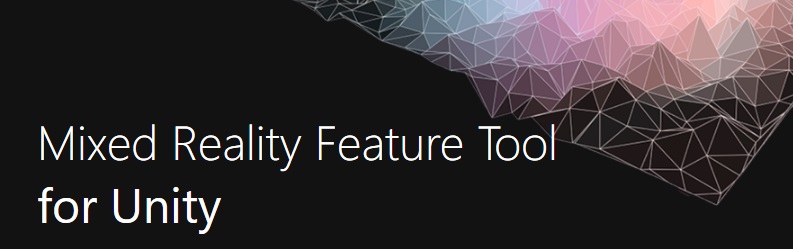
重要
混合现实功能工具目前仅适用于Unity。 如果要在 Unreal 中开发,请参阅 工具安装 文档。
混合现实功能工具是开发人员发现、更新混合现实功能包并将其添加到Unity项目中的新方法。 可以按名称或类别搜索包,查看其依赖项,甚至可以在导入之前查看对项目清单文件的建议更改。 如果以前从未使用过清单文件,则它是包含所有项目包的 JSON 文件。 验证所需的包后,混合现实功能工具会将这些包下载到所选项目中。
系统要求
在运行混合现实功能工具之前,需要:
- 运行 Windows 10 或 11 台且具有活动 Internet 连接的电脑
注意
如果电脑位于由组织管理的网络上,请确保允许访问以下 URL: https://aka.ms/https://feeds.dev.azure.com/https://learn.microsoft.com/https://pkgs.dev.azure.com/https://mixedrealitycloud.pkgs.visualstudio.com/ (特殊抢先访问用户仅)
下载
设置环境后:
- 从Microsoft下载中心下载最新版本的 混合现实 功能工具。
- 下载完成后,解压缩文件并将其保存到桌面
- 建议创建可执行文件的快捷方式以加快访问速度
注意
如果你不熟悉使用 Unity 包管理器,请按照 UPM 说明进行作。
本版本中的更改
版本 1.0.2209.0-Preview 包含以下改进:
- 向发现功能视图添加了“显示预览功能”选项
- 已更新到 .NET 6
- 将应用和 .NET 6 运行时合并到单个可执行文件中,以便于分发
- 修复了在不需要时显示降级现有包版本的提示的问题
1. 入门
从可执行文件启动混合现实功能工具,该文件会在首次启动时显示起始页:
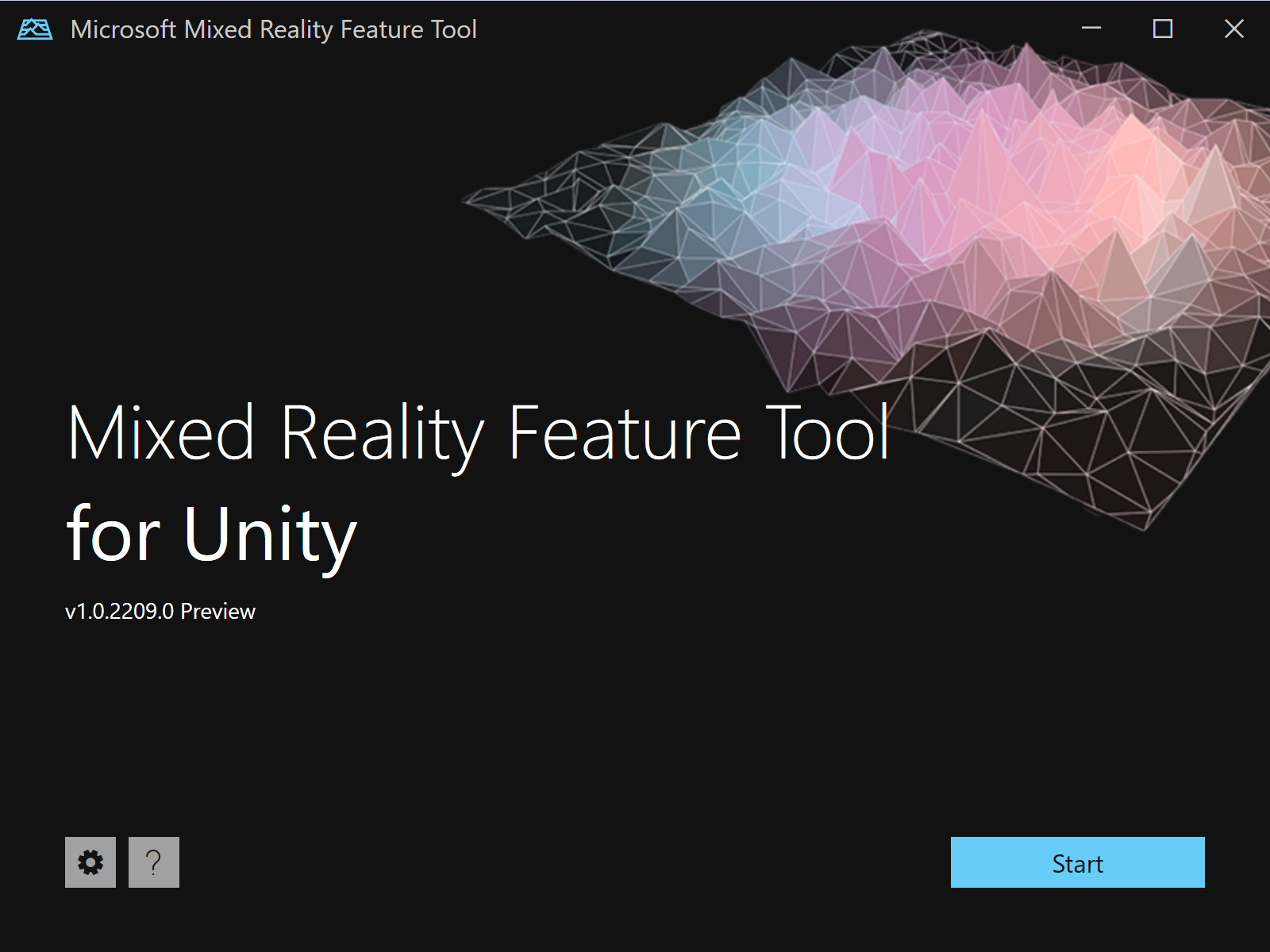
在起始页中,可以:
- 使用齿轮图标按钮配置工具设置
- 使用 问号 按钮启动默认 Web 浏览器并显示我们的文档
- 选择“ 开始 ”以开始发现功能包
2. 选择Unity项目
为了确保项目版本Unity支持所有发现的特征,第一步是使用项目路径字段右侧 (省略号按钮) 将混合现实功能工具指向项目。
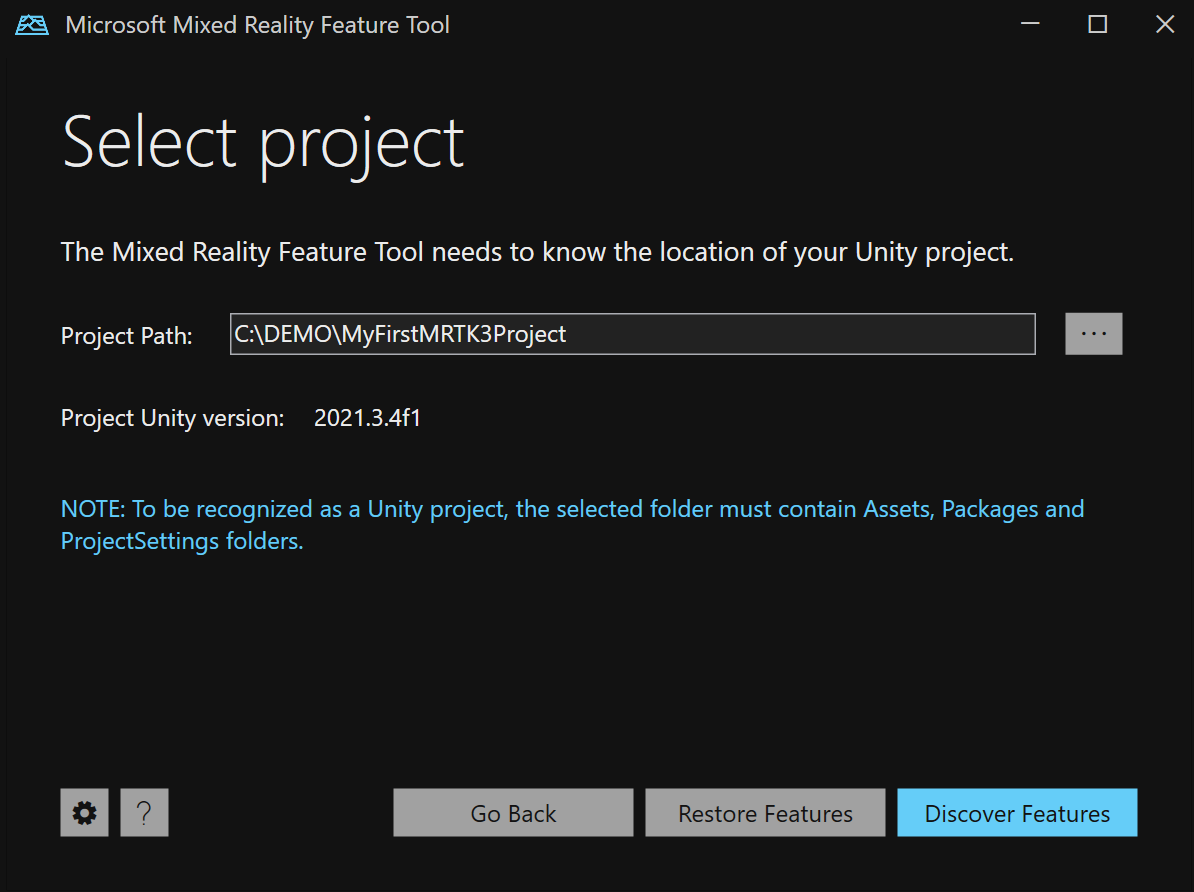
注意
浏览Unity项目文件夹时显示的对话框包含“_”作为文件名。 文件名必须有一个值才能选择文件夹。
找到项目的文件夹后,单击“打开”按钮返回到混合现实功能工具。
重要
混合现实功能工具执行验证,以确保已将其定向到Unity项目文件夹。 该文件夹必须包含 Assets、 Packages 和 Project Settings 文件夹。
选择项目后,可以
-
还原功能:将项目清单中列出的功能工具提供的包下载到 包/MixedReality (如果尚未存在)。 此功能在概念上类似
nuget restore。 通常,如果项目 (且功能工具包) 从配置为忽略 tarball 文件的存储库克隆,则只需执行此作。 如果不需要获取新包,可以在还原后关闭功能工具。
和/或
- 发现功能:转到下一页,选择要添加到项目的包。
3. 发现和获取功能包
功能按类别分组,以便于查找。 例如,混合现实工具包类别有多个功能供你选择:

注意
如果要在项目中使用 MRTK3 公共预览版,则必须启用 Show preview releases ,如红框所示。
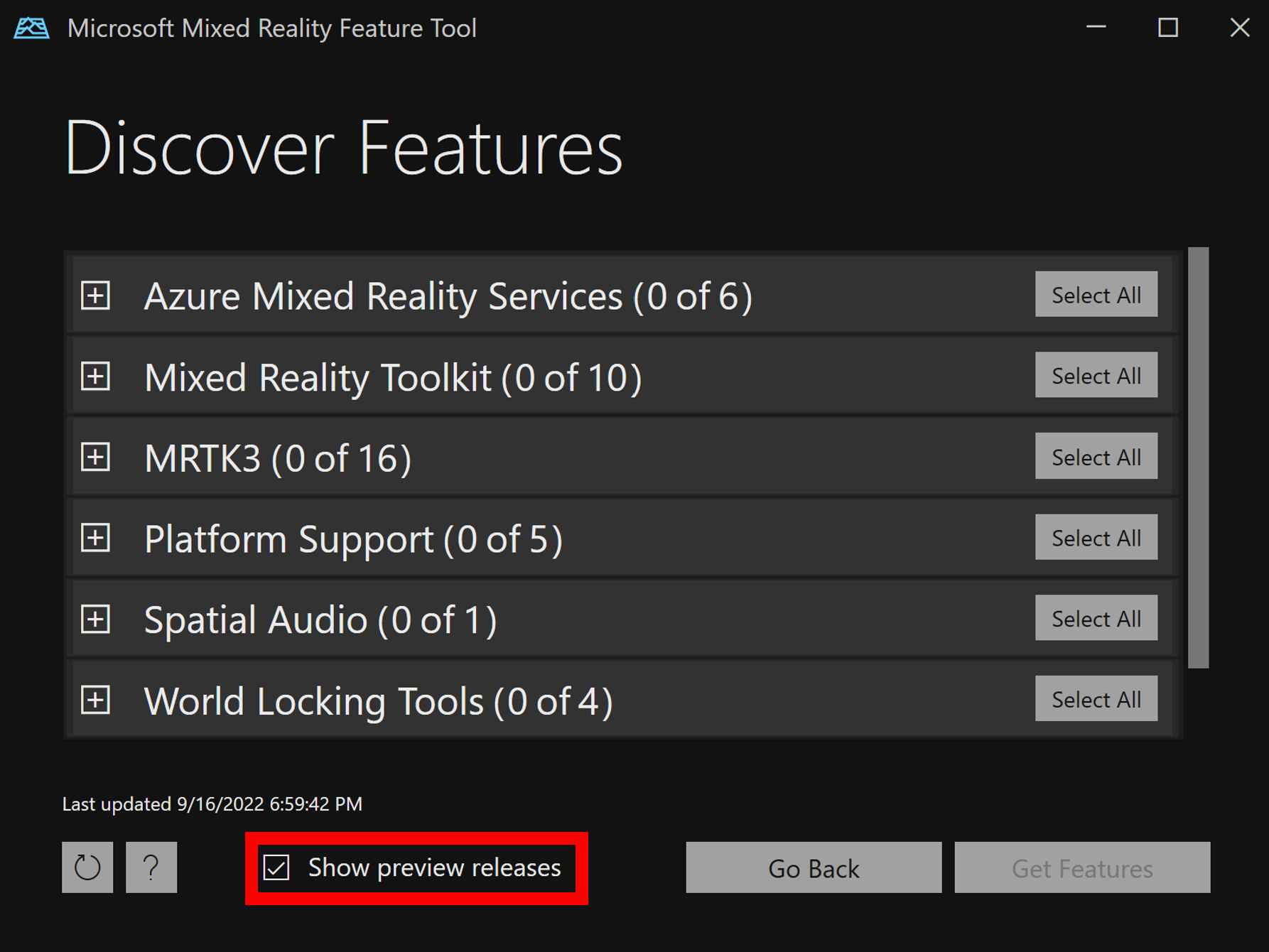
当混合现实功能工具识别以前导入的功能 () 时,它将显示每个) 的通知消息。

做出选择后,选择“ 获取功能 ”,从目录中下载所有必需的包。 有关详细信息,请参阅 发现和获取功能。
4. 导入功能包
获取后,将显示完整的包集,以及所需依赖项的列表。 如果需要更改任何功能或包选择,请执行以下作:
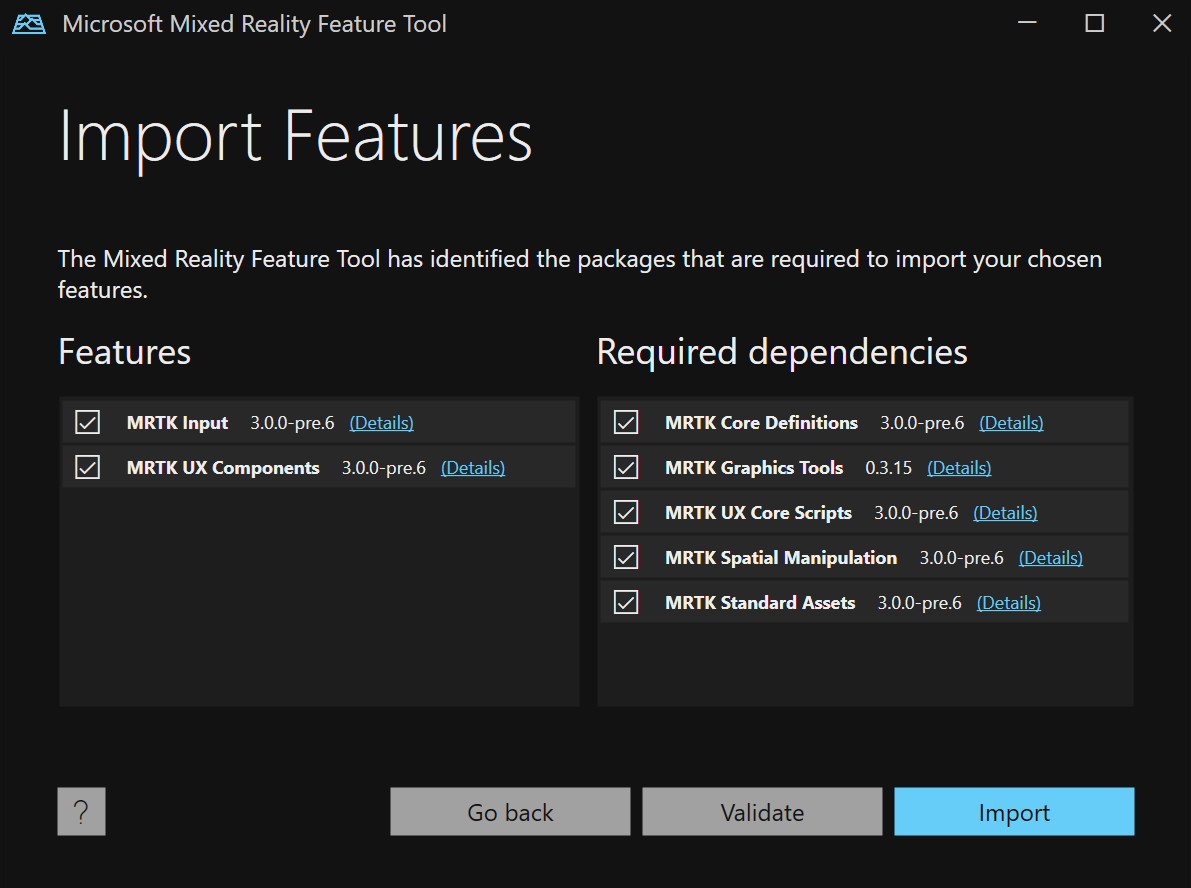
强烈建议使用“验证”按钮,以确保Unity项目可以成功导入所选功能。 验证后,你将看到一个弹出对话框,其中包含成功消息或已识别的问题列表。
选择“ 导入 ”以继续。
注意
单击“ 导入 ”按钮后,如果仍有任何问题,将显示一条简单消息。 建议单击“否”,并使用“ 验证” 按钮查看和解决问题。
有关详细信息,请参阅 导入功能。
5. 查看和批准项目更改
最后一步是查看和批准对清单和项目文件的建议更改:
- 对清单的建议更改显示在左侧
- 要添加到项目的文件列在右侧
- “ 比较 ”按钮允许并排查看当前清单和建议的更改
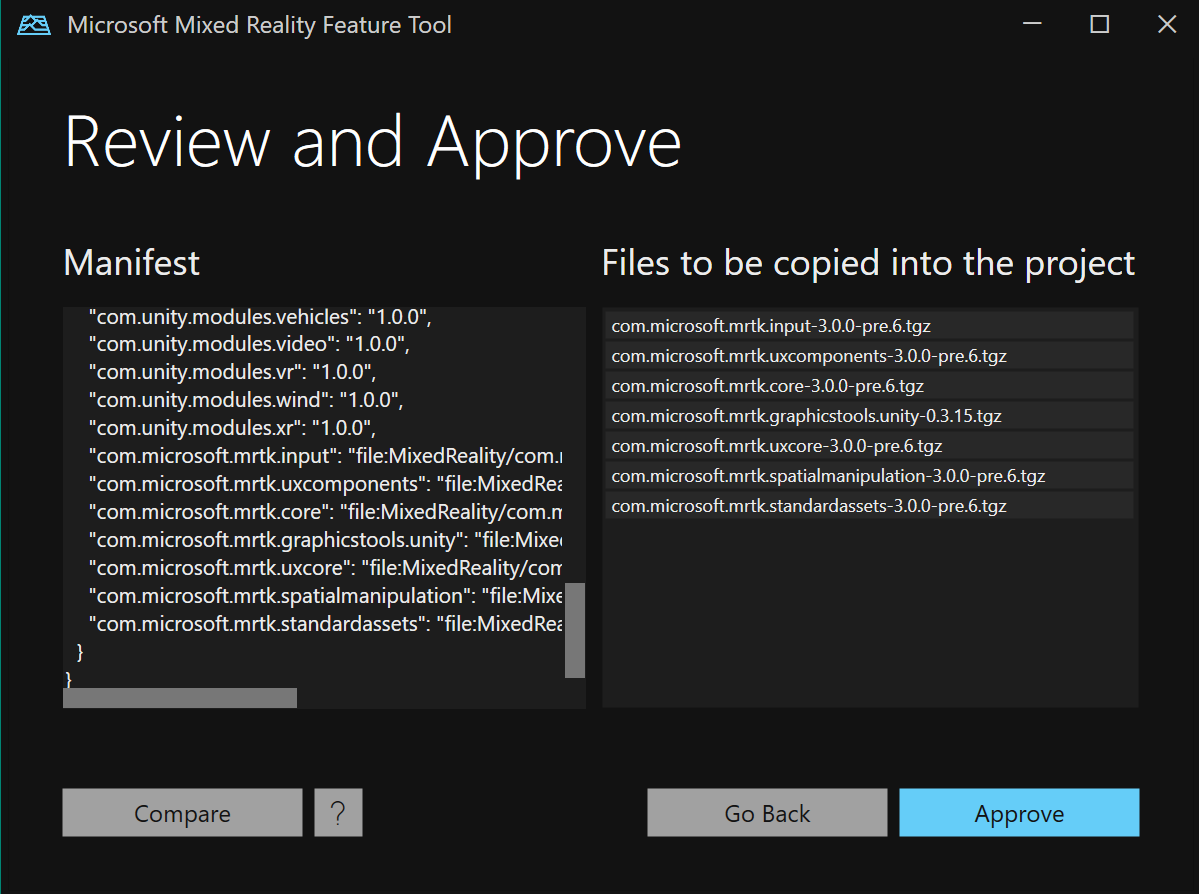
有关详细信息,请参阅 查看和批准项目修改。
6. 项目已更新
批准建议的更改后,目标Unity项目将更新为引用所选混合现实功能。
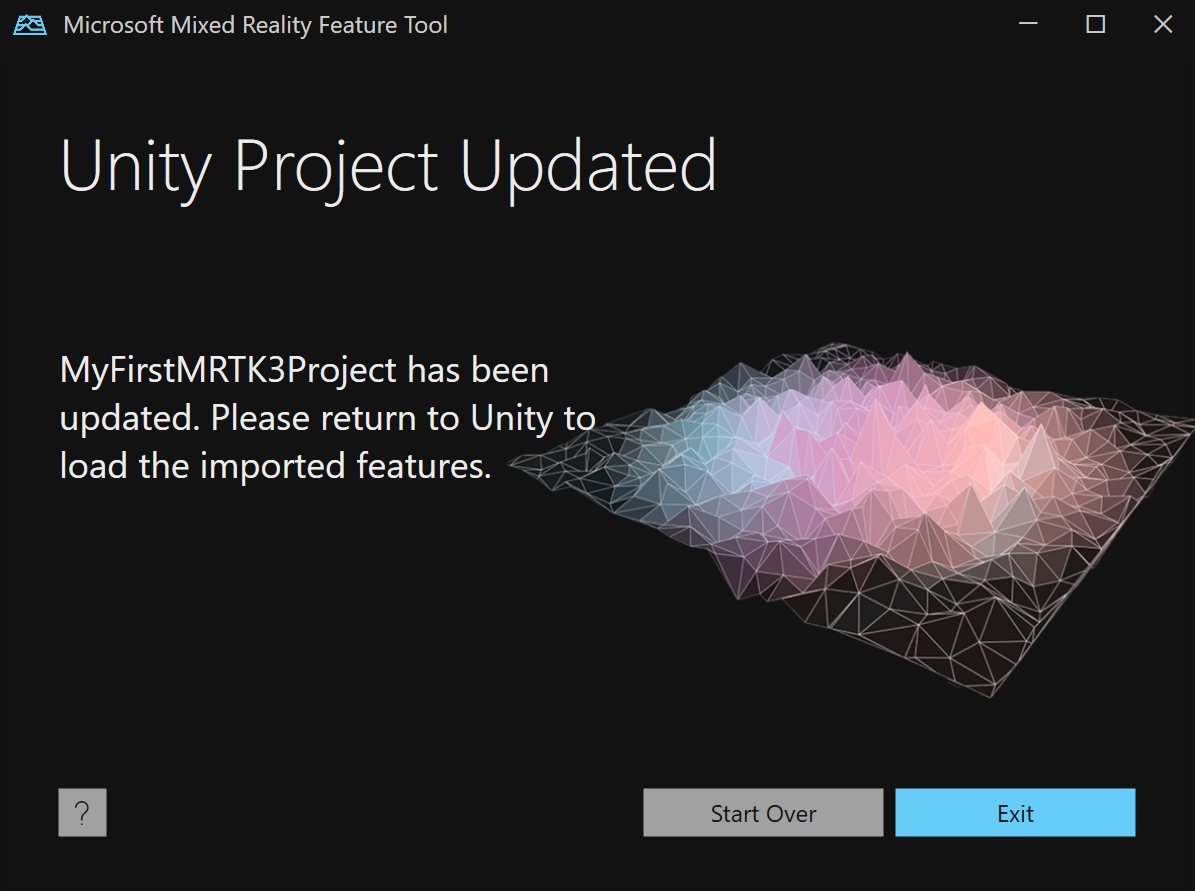
Unity项目的 Packages 文件夹现在有一个 MixedReality 子文件夹,其中包含功能包文件 () ,并且清单将包含相应的引用 () 。
返回到Unity,等待新的所选功能加载,然后开始生成!